在 Windows 系统中,查看系统的安装日期和时间有多种方法,以下是几种常见的方法:
方法 1: 使用 systeminfo 命令
systeminfo 命令可以显示许多系统信息,包括操作系统的安装日期。
按下 Win + R 打开“运行”对话框。
输入 cmd,按下回车键打开命令提示符。
在命令提示符中输入以下命令:
cmdCopy Code
systeminfo | find "安装日期"
或者:
cmdCopy Code
systeminfo | findstr /C:"Original Install Date"
执行后会显示类似如下的信息:
Copy Code
Original Install Date: 2021/5/20, 11:45:22
这就是 Windows 操作系统的安装日期和时间。
方法 2: 使用 PowerShell
PowerShell 是一个强大的脚本工具,可以用来查询系统的详细信息。
按下 Win + X,选择 Windows PowerShell 或 Windows PowerShell (管理员)。
输入以下命令:
powershellCopy Code
Get-CimInstance -Class Win32_OperatingSystem | Select-Object InstallDate
执行后,将显示安装日期和时间,格式为:
Copy Code
InstallDate
------------
2021-05-20 11:45:22
方法 3: 使用注册表
Windows 系统的安装日期信息存储在注册表中。
按下 Win + R 打开“运行”对话框。
输入 regedit 并按下回车,打开注册表编辑器。
导航到以下路径:
Copy Code
HKEY_LOCAL_MACHINE\SOFTWARE\Microsoft\Windows NT\CurrentVersion
在右侧窗格中,查找名为 InstallDate 的键,它包含了自 1970 年 1 月 1 日以来的秒数。
可以将 InstallDate 的值转换为可读的日期时间格式,使用在线工具或 PowerShell 进行转换。
方法 4: 使用 WMIC 命令
WMIC(Windows Management Instrumentation Command-line)提供了一种获取系统信息的命令行工具。
按下 Win + R 打开“运行”对话框。
输入 cmd,按下回车键打开命令提示符。
在命令提示符中输入以下命令:
cmdCopy Code
wmic os get installdate
执行后,将显示一个类似于以下的输出:
Copy Code
InstallDate
20210520114522.000000+480
该值表示安装日期和时间,以 YYYYMMDDhhmmss 的格式呈现(如上例中的 2021 年 5 月 20 日 11:45:22)。
方法 5: 查看事件日志
Windows 系统的事件日志中也记录了操作系统的安装时间。
按下 Win + R 打开“运行”对话框。
输入 eventvwr.msc 并按下回车,打开事件查看器。
在左侧面板中,选择 Windows 日志 -> 系统。
在右侧的操作栏中,点击“筛选当前日志”。
在筛选器中,选择事件 ID 为 6005(系统启动)或 6006(系统关闭)。
查看该事件的时间,通常第一个启动事件可以提供安装的时间。
使用 systeminfo 命令是最简便的方法。
PowerShell 提供了更灵活和详细的信息。
注册表方法可以获得更低层次的系统信息,但需要手动转换日期格式。
WMIC 命令也是一个快速的查询方法。
事件查看器适用于查看系统启动或安装的事件日志。
根据需要选择适合的方法。
方法 6: 查看“此电脑”属性中的信息
如果你不想使用命令行工具,可以通过简单的图形化界面查看系统的安装时间。
打开“此电脑”(即“文件资源管理器”)。
右键点击任意一个磁盘驱动器(如C盘),选择“属性”。
在“常规”选项卡下,你将看到磁盘的基本信息,但是系统的安装日期信息并不直接显示在这里。不过,如果你想查看系统的总使用时间,可以在“性能”标签下获取一部分相关信息。
虽然这里显示的是硬盘的使用情况,而不是具体的操作系统安装时间,但有时可以间接了解系统的运行状态。
方法 7: 使用第三方软件
除了使用系统自带的命令和工具外,你还可以使用一些第三方软件来获取操作系统的安装日期。这些工具通常可以提供更详细和易于阅读的信息。以下是几款常见的软件:
Speccy:这款免费的系统信息工具可以显示包括操作系统安装日期在内的详细硬件和软件信息。下载并安装 Speccy 后,只需打开它,在操作系统部分查看安装日期。
Belarc Advisor:这款工具提供计算机详细的硬件和软件清单,也包含操作系统的安装日期和时间。它生成的报告可以帮助你快速找到系统的安装时间。
WinDirStat:虽然这款软件主要用于查看磁盘使用情况,但它也能显示文件系统的创建日期,有时可以间接判断出系统的安装时间。
方法 8: 通过任务计划程序的事件查看
操作系统的安装事件也有可能通过任务计划程序的事件进行跟踪。这些事件会记录系统中的任务,可能会有一些与安装或初始设置相关的任务。
打开任务计划程序,按下 Win + R 键,输入 taskschd.msc,回车。
在左侧面板中,依次点击 任务计划程序库 -> Microsoft -> Windows。
查看系统任务中的一些关键事件,特别是首次启动时创建的任务,它们可能与系统安装有关。
方法 9: 查找 Windows 更新日志
Windows 更新会记录一些系统活动信息,包括安装时间。你可以查看特定更新或服务包的安装日期,间接推断操作系统的安装日期。
打开“控制面板”。
点击“程序” -> “查看已安装的更新”。
在已安装更新的列表中,查看第一项更新的日期。这通常是系统初次安装时的更新日期。
方法 10: 通过注册表获取更详细的系统信息
虽然通过 InstallDate 获取安装日期是最常见的做法,但你还可以查看其他相关的注册表键值,获得一些补充信息。
按 Win + R 打开运行窗口。
输入 regedit,打开注册表编辑器。
进入路径 HKEY_LOCAL_MACHINE\SOFTWARE\Microsoft\Windows NT\CurrentVersion。
除了 InstallDate,你还可以查看 SystemRoot 和 ProductId,这些也可能会帮助你了解操作系统的版本和安装背景。
方法 11: 使用磁盘安装时间 (仅适用 NTFS)
有时候,硬盘驱动器本身的文件系统也会记录磁盘首次格式化或创建分区的时间。虽然这个时间不等同于操作系统安装时间,但它可以提供有关磁盘使用时间的某些线索。
打开命令提示符。
输入以下命令:
cmdCopy Code
dir C:\
这会列出 C 盘根目录下的所有文件。在输出中,注意看文件系统显示的时间,特别是system volume information目录的创建时间,这可以提供关于磁盘分区的时间线索。
除了常见的命令行方法,还有一些图形界面和第三方工具可以用来查看操作系统的安装时间。你可以根据自己的需求选择不同的方法来获取相关信息。例如,systeminfo 命令非常直接,而使用注册表可以更深入地了解系统背景。
这些方法相辅相成,帮助你获取到准确的操作系统安装日期和其他相关信息。如果你需要更深入的系统分析,可以结合多种方法,确保得到完整的信息。